IPhone-urile sunt cunoscute pentru experiența netedă pe care o oferă, datorită excelentei aplicații de optimizare a hardware-ului Apple cu iOS. Împreună cu numărul de lucruri pe care trebuie să le iubim în iOS, tastatura iPhone este ceva ce ne place cu toții, datorită preciziei, predicțiilor și auto-corecției. Deși există aplicații de tastatură pentru terțe părți disponibile pentru iPhone, mulți dintre noi aleg să folosim tastatura nativă iOS și dacă sunteți unul dintre ei, ar trebui să știți despre unele dintre trucurile ascunse ascunse în el. Ei bine, fără alte semne, aici sunt 10 trucuri minunate de tastatură iPhone pe care ar trebui să le cunoașteți:
1. Utilizați Touch 3D pentru a transforma tastatura într-un trackpad
Deplasarea cursorului în jurul valorii de, pe tastatura iPhone poate fi un pic cam greu și că în cazul în care acest truc se răcească ar trebui să vină la îndemână. Touch 3D, introdus cu iPhone-ul 6s aduce câteva caracteristici interesante și îl puteți folosi pentru a transforma tastatura iPhone într-un trackpad, astfel încât să puteți controla ușor cursorul. Puteți folosi doar Touch 3D oriunde de pe tastatură și se va transforma într-un trackpad. Apoi, vă puteți muta în jurul degetului pentru a muta cursorul în jur. De asemenea, puteți ușura atingerea dvs. și apăsați mai greu pentru a selecta textul .

În plus, puteți utiliza funcția 3D Touch pe tasta Ștergere pentru a șterge mai rapid textul . Aceste trucuri 3D Touch de pe tastatura iOS funcționează în mod evident numai cu telefoane iPhone de atingere 3D Touch.
2. Agitați pentru a anula
Doriți să anulați rapid un text introdus sau inserat? Ei bine, puteți să vă agitați iPhone-ul pentru a anula un text tastat și multe altele. Da, așa e! Funcția "Shake to Undo" funcționează pentru a anula un text tipărit, copiat, tăiat sau lipit . Puteți activa caracteristica General-> Accesibilitate-> Shake pentru Anulare dacă nu este activată deja.

3. Creați comenzi rapide de înlocuire a textului
În iOS, aveți posibilitatea să creați comenzi rapide de înlocuire a textului pentru tastatură. De exemplu, puteți crea o comandă rapidă pentru "a reveni drept" ca "brb", de aceea ori de câte ori tastați "brb", va fi înlocuită automat cu "a reveni imediat" . Răcoros, nu?
Puteți adăuga aceste comenzi rapide în Setări-> General-> Tastatură . Aici, atingeți " Înlocuirea textului " și apăsați pe pictograma plus din partea dreaptă sus. Apoi, introduceți fraza și comanda rapidă dorită. Puteți adăuga cât mai multe comenzi rapide pe măsură ce doriți și puteți chiar edita comenzile rapide salvate anterior.

4. Adăugați rapid numere sau simboluri
Când introduceți un text lung, saltând pagina numerelor și simbolurilor din tastatură pentru a scrie un singur număr sau simbol, puteți să vă încetiniți. Vestea bună este că puteți adăuga rapid o serie de litere pe tastatura iOS fără a încetini. Tot ce trebuie să faceți este să treceți de la butonul "123" la litera care corespunde numărului de simbol din pagina de punctuație pe care doriți să o introduceți. E simplu și totuși ceva pe care îl veți aprecia cu adevărat.

5. Capitalizați literele individuale
Un alt lucru care încetinește viteza de scriere în timp ce scriem texte mai lungi este capitalizarea literelor individuale. Este posibil să apăsați butonul Caps Lock pentru a introduce majuscule, dar există o cale chiar mai bună și mai rapidă. Puteți să glisați doar la litera pe care doriți să o valorificați din butonul Caps Lock . E mai ușor, nu ești de acord?

6. Dictatura
Ei bine, nu neapărat un truc, dar nu toată lumea este conștient de capacitățile de dictare în tastatura iPhone. Puteți apăsa butonul mic din tastatura iPhone pentru a începe să dictați un text și este destul de bine datorită recunoașterii vocale a lui Siri. Dictarea unui text este destul de utilă atunci când conduceți sau în situații în care nu vă puteți folosi mâinile. De asemenea, funcționează destul de bine, deoarece puteți chiar să adăugați semne de punctuație, linii și paragrafe, tastați toate Caps Lock și multe altele.

7. Obțineți mai multe taste în modul peisaj
În timp ce ați putea fi conștient de acest lucru, nu am fost. Când utilizați tastatura iPhone în modul peisaj, vi se oferă mai multe chei și puteți întotdeauna tasta mai bine cu mai multe chei la dispoziția dumneavoastră. Dacă utilizați o versiune Plus a unui iPhone, veți primi chei suplimentare pentru a edita textul, formatul, săgețile, simbolurile și multe altele . Pe iPhone-ul de dimensiuni normale, ar trebui să obțineți tastele săgeți, tasta virgulă și perioada, o cheie pentru a minimiza tastatura și o cheie suplimentară pentru backspace.

Notă : Tastele suplimentare din modul peisaj sunt disponibile numai pentru iPhone 6, 6 Plus, 6s, 6s Plus, 7 și 7 Plus.
8. Schimbați tastaturile sau activați / dezactivați textul predictiv
Există oameni care folosesc mai multe tastaturi simultan. De exemplu, sunt din India și am tendința să folosesc atât tastatura "Hinglish", cât și tastatura "engleză" pentru scopuri diferite. În acest caz, trebuie să trec rapid între aceste tastaturi. Din fericire, există o modalitate ușoară de a face acest lucru în tastatura iPhone.
În primul rând, trebuie să adăugați mai multe tastaturi în pagina Setări-> General-> Tastatură-> Tastaturi . După ce ați terminat, puteți să deschideți tastatura și să țineți apăsată pictograma emoji sau glob și să selectați limba dorită. De asemenea, puteți activa sau dezactiva textul predictiv din același meniu, care este, de asemenea, destul de util.

9. Introduceți mai rapid adresa de domeniu
Cu toții greșim în timp ce intrăm pe adresa unui site web când ne grăbim să o deschidem. Dacă aveți tendința de a face astfel de greșeli în timp ce tastați adresa de domeniu, există o soluție în tastatura iPhone. Puteți apăsa doar tasta "." În timp ce introduceți o pagină web în browser pentru a introduce rapid adresa de domeniu. Acest lucru ar trebui să ușureze puțin lucrurile pentru tine, asigurându-vă că nu faceți nici un fel de greșeli.

Utilizați aceste trucuri cool tastatură iOS pentru a îmbunătăți abilitățile de tastare
Ei bine, acestea au fost unele trucuri de tastatură iPhone cool puteți utiliza. Sigur, nu toate sunt trucuri în sine, dar suntem siguri că nu toți sunt conștienți de ele. Asa ca, incercati-le pe iPhone si faceti-ne sa va cunoasteti trucul tau preferat de tastatura pe iOS. De asemenea, dacă știți despre alte trucuri interesante de pe tastatura iOS, sunați în secțiunea de comentarii de mai jos.
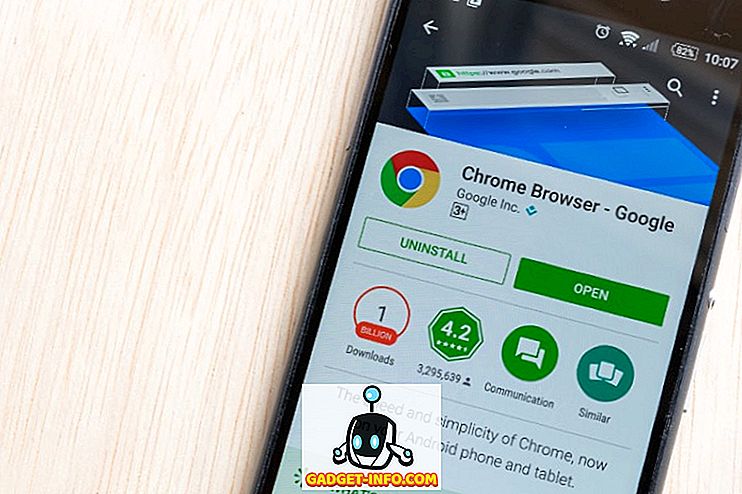






![social media - În interiorul magazinului eCommerce Giant Amazon's Warehouse [Video]](https://gadget-info.com/img/social-media/899/inside-ecommerce-giant-amazon-s-warehouse.jpg)
